Operações de Refugo
As operações de Refugo abrangem os registros de Entrada e Saída de refugo, bem como permitem que o usuário possa excluir baixas geradas a partir do pallet ou da sobra.
Integrações do Refugo
A gestão de refugo do no módulo de Beneficiamento pode ser integrada aos módulos de Materiais e Venda, visando facilitar a gestão de estoque do mesmo e, automatizar os lançamentos de Entrada e Saída do Refugo.
Atenção
É possível realizar a Integração com o módulo de Materiais do ERP Mega ou, o módulo de Materiais do ERP Senior XT. Portanto, esteja atento ao tipo de Integração que está sendo utilizada.
Para a Integração com Materiais do ERP Senior XT, os campos a serem considerados no processo de Integração serão: Status, Local de Integração, Unidade Medida, Filial Estoque, Produto, Produto de Consumo, Percentual de Consumo e, Quantidade de Consumo.
Integração com Materiais
É possível configurar a Integração do Refugo com Materiais. Este processo facilitará a gestão de refugo para usuários que também utilizam o módulo de Materiais.
Com a Integração, o usuário não irá precisar confrontar a informação do beneficiamento com o estoque no Materiais, pois os lançamentos de Entrada (Fruta Refugo) e Saída(Fruta in natura e estrado de madeira)** serão automáticos**, reduzindo assim o trabalho e aumentando a confiabilidade dos dados.
Pré-requisito para Integração:
A Integração do Refugo com Materiais requer a devida configuração no cadastro de Tipo de Tara, quando esta for do tipo Estrado.
- Acesse o caminho: Mega Agro > Beneficiamento > Cadastros > Produto Acabado > Tipo de Tara;
⭐Acesse a documentação do cadastro do Tipo de Tara. - Selecione, na listagem de registros, o tipo de tara para o qual deseja configurar a Integração do Refugo com Materiais;
Só é permitida a Integração com Materiais via o Tipo de Tara se o seu tipo for Estrado. Caso contrário, a opção de integração não ficará disponível.
- Clique em Editar;
- Clique em Configuração para Materiais;
- Informe, no campo Local de Integração, a opção Refugo;
- Verifique o campo Produto de Consumo. Para refugos gerados a partir da Formação/Pesagem de Pallet ou da Formação de Sobra serem integrados, é necessário que ele esteja informado com Não;
- Clique em Confirmar para salvar o registro com a respectiva configuração.
O registro/geração do refugo pode ocorrer a partir das telas de Refugo (Entrada), Formação/Pesagem de Pallet e, Formação de Sobra. A seguir, é possível compreender como será o processo de Integração, a partir da geração de refugo em cada uma destas possibilidades:
- Se criado/gerado na Entrada de Refugo: Neste caso, o sistema irá gerar a baixa de refugo no material de consumo (matéria prima) e, este entrará no estoque do refugo. Ou seja, ocorrerá a baixa de matéria prima para geração do respectivo refugo.
- Se criado/gerado na Formação/Pesagem de Pallet ou Formação de Sobra: Neste caso, o sistema não realizará a baixa de refugo no material de consumo (matéria prima) e, portanto, apenas será gerado o produto acabado com o respectivo refugo (Entrada do refugo).
Além disso, só serão integrados os registros nos quais o estrado utilizado estiver informado com Não, no campo Produto de Consumo, da Configuração para Materiais.
Neste caso, não há a baixa do material de consumo porque o mesmo já foi baixado no momento em que houve a formação do pallet ou, da sobra.
Integração com Vendas
A partir das packs 5.02.01.16 e 5.00.00.86, visando facilitar a gestão do refugo para os clientes e usuário que utilizam a Integração com Materiais, será possível integrar o processo de Saída de Refugo ao módulo de Vendas. Desas forma, o lançamento será feito automaticamente, a partir do campo **Nro. Nota Fiscal **, aumentando e garantindo a confiabilidade dos dados, inibindo a necessidade de confronto das informações e reduzindo a demanda de trabalho destes lançamentos.
Para utilizar o processo de Integração com Vendas e automatizar o lançamento da saída de refugo a partir da informação da nota fiscal, é necessário parametrizar o item USA_MÓDULOVENDAS, do parâmetro 3 - Módulos ERP Integrados.
3 - Módulos ERP Integrados - USA_MODULOVENDAS
- Acesse o caminho: Mega Agro > Global Agrícola > Parâmetros do Sistema;
- Acesse a guia Controle Agronômico;
- Acesse o parâmetro 3 - Módulos ERP Integrados;
- Selecione o item USA_MODULOVENDAS;
- Clique em +Inserir;
- Informe os campos solicitados:
- Sequencial: Informe um código sequencial para a nova parametrização;
- Data Vigência: Informe a data a partir da qual esta parametrização estará vigente;
- Valor do Item: Informe S ou N para indicar se a organização possui Integração com o módulo de Vendas:
- N: Para indicar que não há Integração;
- S: Para indicar que há Integração com o módulo de Vendas.
- Clique em Confirmar para salvar a respectiva parametrização.
Considerando a parametrizção feita pelo usuário, se o item USA_MODULOVENDAS for informado com:
- S: Na tela de Saída, será possível abrir a consulta das NF (campo Nro. Nota Fiscal) referentes ao cliente digitado no campo Cliente e, somente poderão ser utilizadas NF com este mesmo Cliente (Agente). Neste caso, o campo Série será preenchido automaticamente e não poderá ser alterado.
- N: Neste caso, será possível digitar as informações dos campos Nro. Nota Fiscal e Série da tela de Saída e, não haverá validação/crítica, caso a NF informada não exista no sistema.
Crítica de saldo da matéria prima a nível de controle
A partir das packs 5.00.00.81 e 5.02.01.11, estará disponível um novo processo de crítica de saldo da matéria prima, a nível de controle. Este processo foi desenvolvido para evitar a ocorrência de erros operacionais do usuário ao registrar movimentações dos insumos. Proporcionando assim, uma maior assertividade no controle de saldo da matéria prima e, na prestação de contas entre clientes e fornecedores.
As funcionalidades em que serão habilitadas a rotina de crítica são:
- Formação/Pesagem de Pallet Classificado
- Formação/Pesagem de Pallet
- Formação/Pesagem de Sobras
- Entrada de Refugo
E, quando a rotina de crítica estiver habilitada, para prosseguir com o processo, deverá ser utilizado um código de liberação própio para autorizar tal ação.
- Pallets classificados
A rotina criticará se o somatório do controle do pallets classificados for maior que a entrada da matéria prima do controle. - Pallet/Sobra (Pallet Acabado) e Refugo
A rotina criticará se o somatório do controle da sobra + pallet + refugo for maior que a entrada da matéria prima do controle.
Para habilitar a crítica, é necessário parametrizar três itens do Parâmetro 6 - Parâmetros do Beneficiamento:
- Acesse o caminho: Mega Agro > Global Agrícola > Configurações > Parâmetros do Sistema;
- Acesse a guia Controle Industrial;
- Selecione o Parâmetro 6 - Parâmetros do Beneficiamento;
- Selecione o item que deseja configurar para habilitar a crítica de saldo:
É preciso parametrizar os três itens para que a crítica funcione corretamente.
Item CRITICA_PESOCONTROLE- Selecione o item CRITICA_PESOCONTROLE;
- Clique em +Inserir;
- Informe os campos solicitados:
- Data Vigência: Informe a data a partir da qual a parametrização estará vigente;
- Valor do Item: Informe como ocorrerá a crítica do estouro de peso do controle a partir das seguintes opções:
- N - Para indicar que não haverá nenhuma crítica;
- C - Para indicar que a crítica ocorre apenas nos pallets classificados;
- P - Para indicar que a crítica ocorre apenas no pallet/sobra (pallet acabado) e refugo;
- G - Para indicar que haverá crítica em todos.
- Clique em Confirmar, para salvar a respectiva parametrização.
Item PERC_ESTOUROPESO- Selecione o item PERC_ESTOUROPESO;
- Clique em +Inserir;
- Informe os campos solicitados:
- Data Vigência: Informe a data a partir da qual a parametrização estará vigente;
- Valor do Item: Informe o percentual máximo de diferença de peso que será tolerado para realização da crítica de estouro de peso do controle.
- Clique em Confirmar, para salvar a respectiva parametrização.
Item VALOR_COMPLIBERACAO- Selecione o item VALOR_COMPLIBERACAO;
- Clique em +Inserir;
- Informe os campos solicitados:
- Data Vigência: Informe a data a partir da qual a parametrização estará vigente;
- Valor do Item: Informe um valor, que deve ser um número inteiro, para ser utilizado na composição do código de liberação para o estouro de peso do controle.
- Clique em Confirmar, para salvar a respectiva parametrização.
Caso ocorra a crítica e, mesmo assim, o usuário desejar realizar continuar com o processo que está executando, será solicitado que ele informe Matrícula, Nome e, o código de Liberação, do funcionário responsável pela autorização desta liberação. O código de liberação será composto pelo seguinte cálculo:
Código da liberação = { [ (Matrícula do autorizador da liberação + Peso líquido invertido) * Dia ] / Peso líquido inteiro } + Valor do Item VALOR_COMPLIBERACAO.
Além disso, sempre que houver uma liberação com crítica de saldo, será criado um registro de histórico (LOG) da liberação e, mesmo que o usuário corrija o estouro em uma possível alteração, o registro de LOG criado não será apagado.
Informações necessárias para o cálculo:
- Matrícula: 2856
- Peso Líquido: 859,43
- Informação do item VALOR_COMPLIBERACAO (parâmetro 6): 1445
- Dia do mês: 14/03/2024
A partir delas, considere:
- Peso Líquido: 859
- Peso Líquido Invertido: 958
- Dia: 14
O cálculo final será:
{ [ ( 2856 + 958 ) * 14 ] / 859 } + 1445
{ [ ( 3814 ) * 14 ] / 859 } + 1445
{ 53396 / 859} + 1445
62,16 +1445
= 1507,16Portanto, o código de liberação será a parte inteira do resultado → 1507.
O que você pode fazer:
- Acesse o caminho: Mega Agro > Beneficiamento > Operações > Refugo > Entrada;
- Informe os campos solicitados na tela de entrada:
- Balança: Informe o equipamento de balança utilizado na pesagem;
- Safra Controle: Indique a safra de controle referente a movimentação;
- Controle: Indique o controle referente ao refugo a ser movimentado;
- Local Embalagem: Indique o local de embalagem;
- Refugo: Indique o tipo de refugo a ter sua entrada registrada;
- Operador: Indique o funcionário responsável pela movimentação;
- Tipo da Paleteira e Tipo do Estrado: Indique o tipo da paleteira e o tipo de estrado utilizados, respectivamente;
- Tipo Contentor: Indique o tipo de contentor a ser utilizado;
- Qtde. Contentores: Informe a quantidade de contentores utilizados na movimentação.
- Clique em Ler Peso, caso tenha uma balança automática previamento cadastrada ou clique em Calcular Peso para obter a pesagem a partir das informações: em seguida, o peso líquido será calculado automaticamente. Também é possível informar o peso diretamente no campo Bruto.
- Clique em Confirmar, para salvar o registro da entrada de refugo;
Em seguida será exibida a mensagem referente a impressão da etiqueta do respectivo lançamento. Se a crítica de saldo estiver habilitada e, ocorrer no momento da confirmação:Saiba como fazer a liberaçãoA crítica de saldo ocorre a nível de controle e, precisa ser habilitada. Entenda como funciona a crítica de saldo a nível de controle.
- Clique em Sim, na mensagem referente a crítica;
- Informe os campos solicitados na tela Liberação Estouro Peso do Controle:
- Matrícula: Informe a matrícula do funcionário responsável por autorizar a liberação da respectiva movimentação;
- Nome: Informe o nome do funcionário da matrícula informada;
- Liberação: Informe o código de liberação da movimentação.
- Clique em Confirmar, para liberar a respectiva movimentação.
- Indique se deseja emitir a etiqueta do refugo a partir das opções Sim e Não:
- Sim: Para indicar que deseja emitir a etiqueta. Ao clicar nesta opção, a etiqueta será gerada e exibida para impressão, conforme configurado nos Parâmetros do Sistema.
A etiqueta a ser emitida precisa ser previamente informada no item RPT_ETIQUETA_ENTRADAREFUGO, do parâmetro 6 - Parâmetros do Beneficiamento, nos Parâmetros do Sistema.
Saiba como configurar o formato de etiqueta a ser emitida6 - Parâmetros do Beneficiamento - RPT_ETIQUETA_ENTRADAREFUGO
- Acesse o caminho: Mega Agro > Global Agrícola > Configurações > Parâmetros do Sistema;
- Acesse a guia Controle Industrial;
- Acesse o parâmetro 6 - Parâmetros do Beneficiamento;
- Selecione o item RPT_ETIQUETA_ENTRADAREFUGO;
- Clique em +Inserir;
- Informe os campos solicitados:
- Data Vigência: Informe a data a partir da qual esta parametrização estará vigente.
- Valor do Item: Informe o formato de relatório que deve ser emitido quando clicado em Sim para emissão da etiqueta na entrada de Refugo.
Exemplo de formato: CbOa_EtiquetaRefugo.rpt
- Clique em Confirmar para salvar a parametrização.
- Não: Para indicar que não deseja emitir a etiqueta no momento.
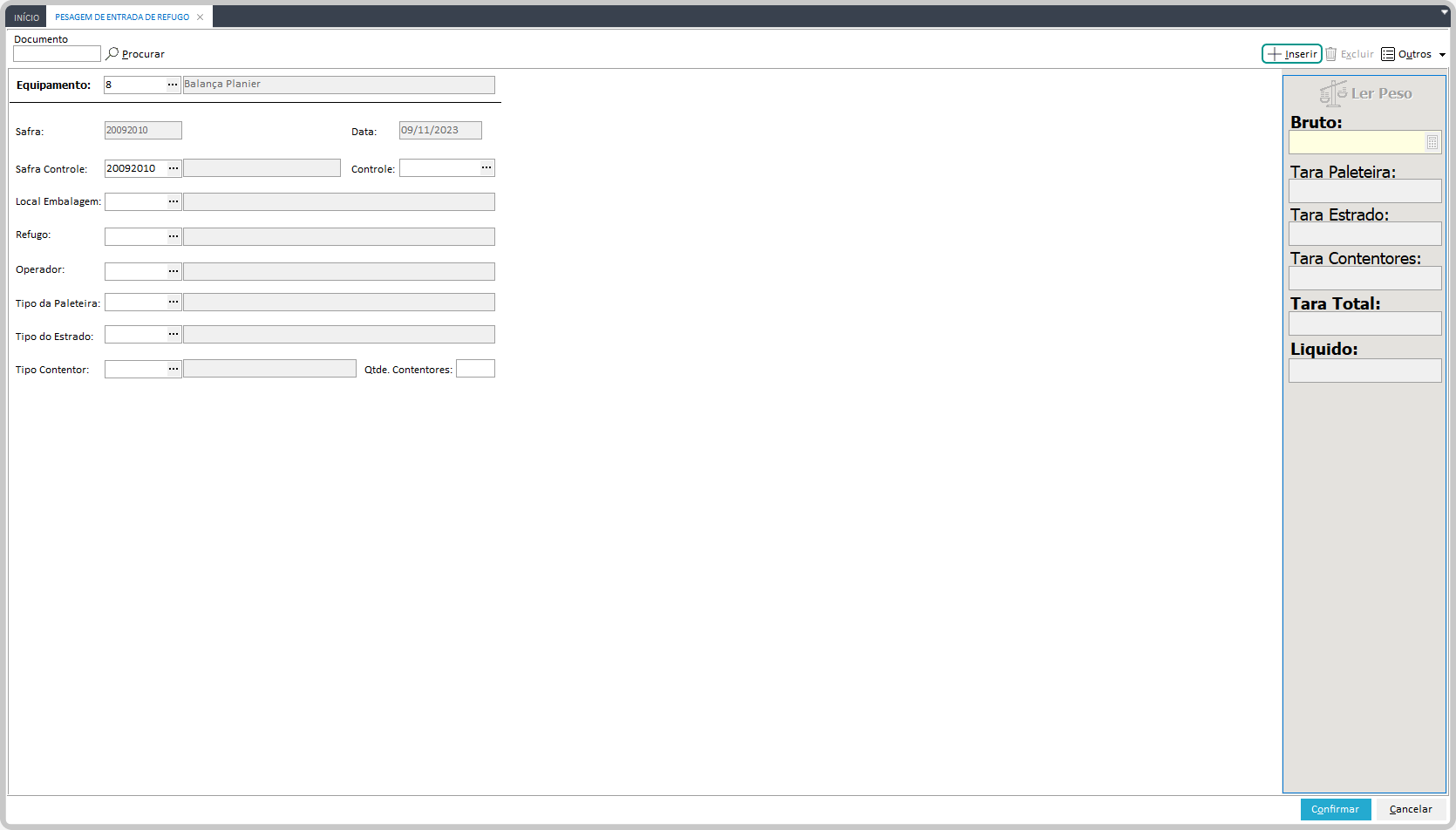
- Sim: Para indicar que deseja emitir a etiqueta. Ao clicar nesta opção, a etiqueta será gerada e exibida para impressão, conforme configurado nos Parâmetros do Sistema.
- Acesse o caminho: Mega Agro > Beneficiamento > Operações > Refugo > Entrada;
- Informe os campos solicitados na tela de saída:
- Equipamento: Indique o equipamento de balança utilizado na pesagem;
- Controle: Indique o controle referente a respectiva movimentação;
- Nro. Nota Fiscal e Série: O compartamento deste campo depende da informação registrada para Integração com o módulo de Vendas (item USA_MODULOVENDAS) e, devem ser informados a partir das seguintes considerações:
Em caso de dúvida, entenda a Integração com o módulo de Vendas.
- Se houver integração ativa: Indique a nota fiscal associada ao módulo de Vendas e referente a respectiva saída, no campo Nro. Nota Fiscal. Neste caso, o campo Série não será habilitado e, será preenchido automaticamente;
- Se não houver integração: Informe o número da nota fiscal associada a respectiva saída, no campo Nro. Nota Fiscal. O campo Série ficará habilitado e, também deverá ser informado pelo usuário.
- Cliente: Indique o agente/cliente de destino do refugo;
- Destinação: Indique a destinação do produto;
- Operador: Informe o funcionário responsável pela movimentação;
- Tipo da Paleteira e Tipo do Estrado: Indique o tipo de paleteira e o tipo de estrado utilizados, respectivamente;
- Tipo Contentor:Indique o tipo de contentor utilizado na movimentação;
- Quantidade: Informe a quantidade de contentores utilizados na respectiva movimentação;
- Fim Controle: Indique Sim, se a movimentação de saída indica o final do controle. Caso contrário, indique Não.
- Clique em Ler Peso, caso tenha uma balança automática previamento cadastrada ou clique em Calcular Peso para obter a pesagem a partir das informações e, em seguida, o peso líquido será calculado automaticamente. Também é possível informar o peso diretamente no campo Bruto;
- Clique em Confirmar, para salvar o registro da saída de refugo.
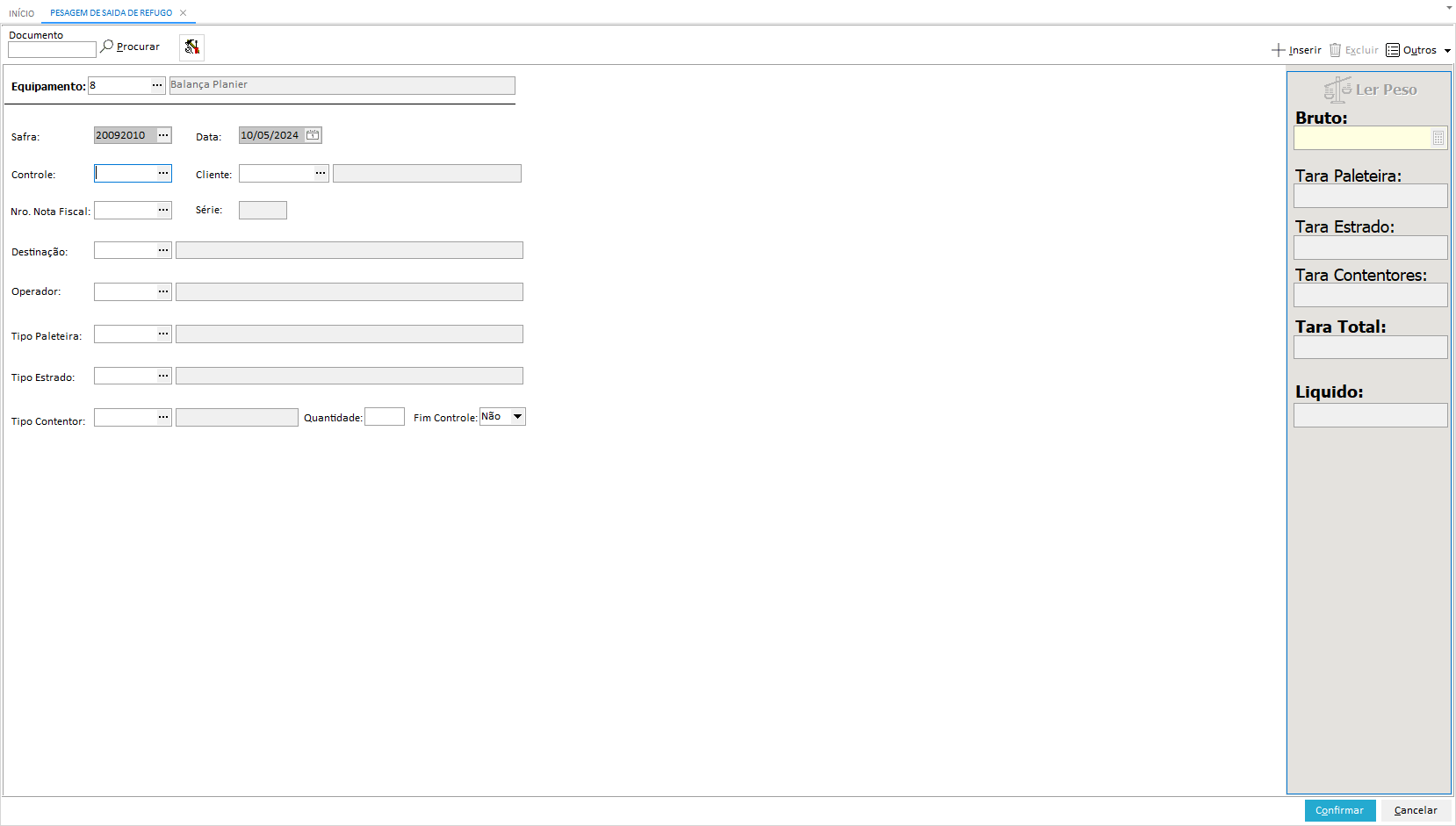
Considerando que, a partir das packs 5.00.00.80 e 5.02.01.10 é possível gerar refugo a partir da formação de sobras e, que a partir das 5.00.00.83 e 5.02.01.13 é possível gerá-lo no pallet, agora é permitido que o usuário, se desejar, possa excluir as baixas de refugo que foram geradas nessas formações (sobra e pallet). Para isso
- Acesse o caminho um dos caminhos:
- Para excluir um refugo de sobra: Mega Agro > Beneficiamento > Operações > Pallet Acabado > Formação de Sobras;
- Para excluir um refugo de pallet: Mega Agro > Beneficiamento > Operações > Pallet Acabado > Formação/Pesagem de Pallet;
- Localize a formação de sobra ou pallet na qual foi gerado a baixa de refugo que deseja excluir, por meio do botão Procurar ou, informe diretamente no campo Documento, se souber;
- Acesse a guia Baixa, da respectiva formação de sobra;
- Confira e guarde o número do Mov. Refugo referente a baixa que deseja exluir;
- Acesse o caminho: Mega Agro > Beneficiamento > Operações > Refugo > Entrada;
- Informe, no campo Documento, o número do Mov. Refugo, verificado no passo 4;
- Clique em Procurar;
- Clique em OK, para fechar a mensagem de aviso sobre a origem do refugo e, a não possibilidade de alteração do respectivo registro;
- Clique em Excluir;
- Clique em Yes, para confirmar que deseja realizar o processo de exclusão do respectivo refugo e, que está ciente da consequente exclusão de sua baixa na sobra. Caso optar por não prosseguir, clique em Não;
- Clique em Sim, para confirmar a exclusão do respectivo registro.
 English
English
 Español
Español

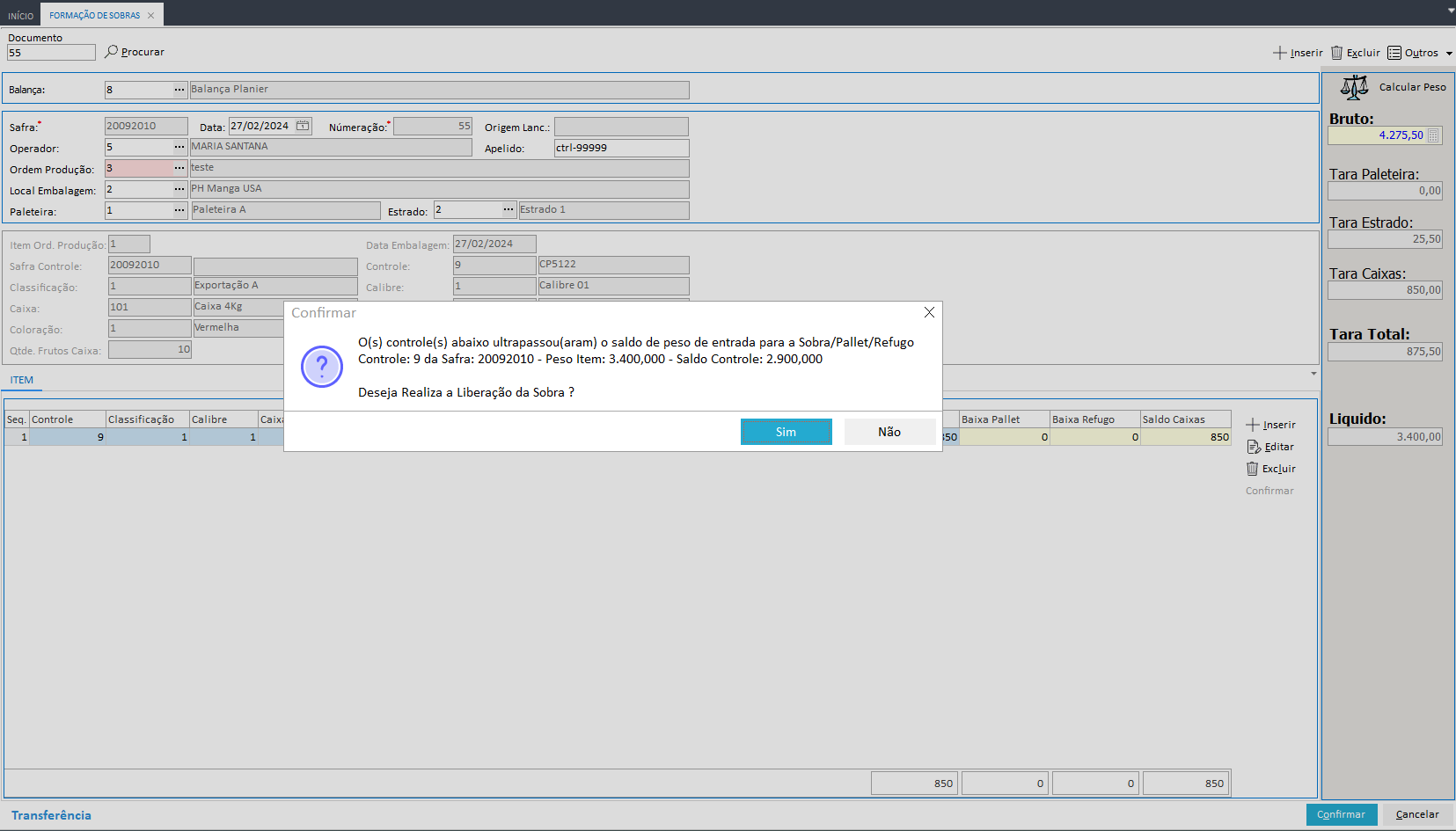
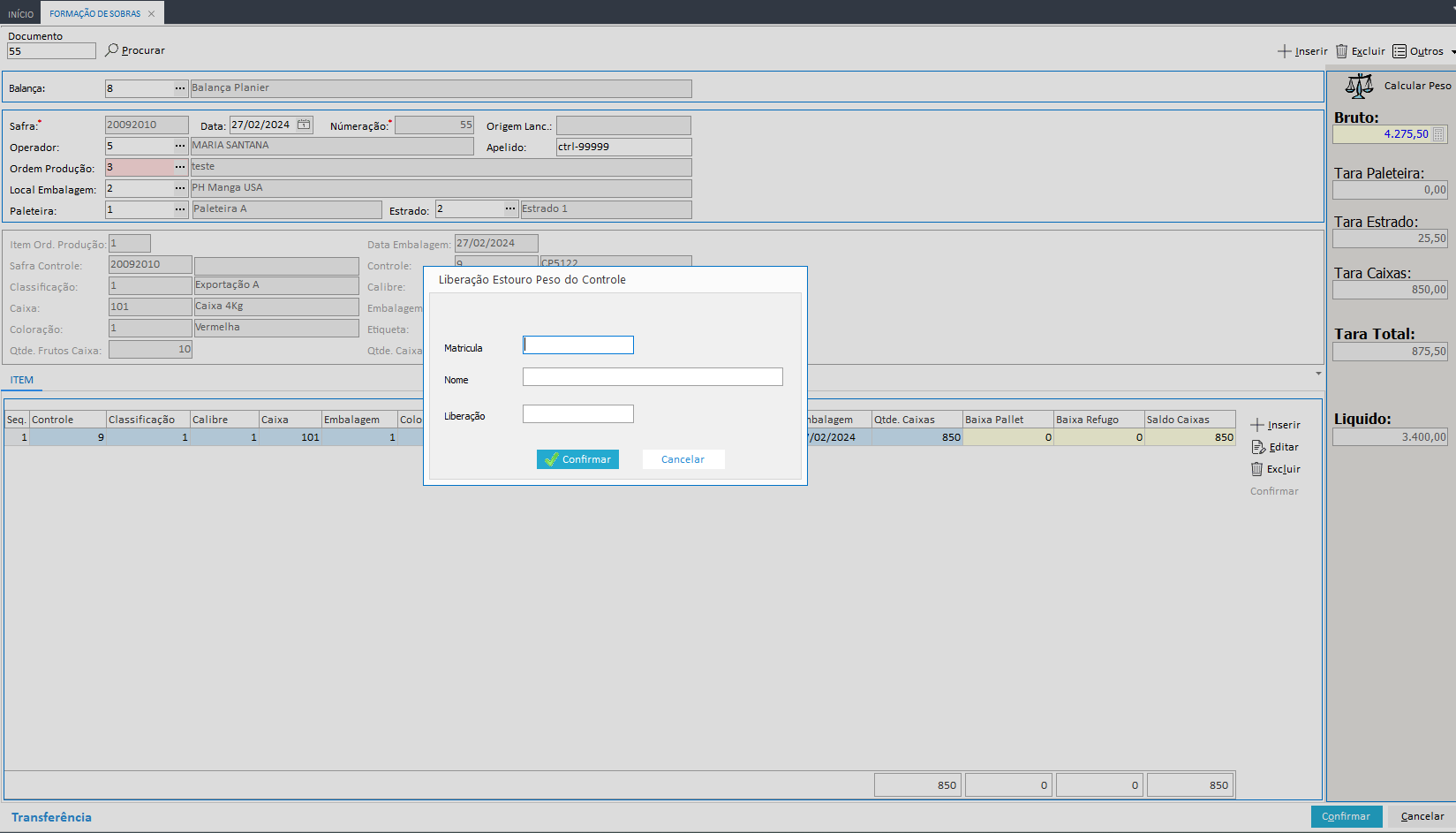
 English
English Español
Español

